Comment ajouter des jeux Microsoft à Steam
Publié: 2021-12-20
Une grande variété de services de jeux en ligne sert un festin d'aventures pour les joueurs du monde entier. Cependant, l'un des avantages de l'utilisation de Steam pour le gameplay est que vous pouvez également ajouter des jeux non Steam à la plate-forme. Même si les jeux Microsoft ne sont pas préférés par beaucoup de gens, il existe quelques jeux auxquels les utilisateurs jouent pour leur caractère unique. Mais si vous souhaitez ajouter des jeux Microsoft sur Steam, vous devez télécharger un outil tiers appelé UWPHook. Par conséquent, cet article vous aidera à ajouter des jeux à Steam à l'aide de cette application. Alors, continuez à lire !

Contenu
- Comment ajouter des jeux Microsoft à Steam en utilisant UWPHook
- Comment ajouter des jeux Microsoft à Steam à l'aide de Steam Ajouter une fonctionnalité de jeu
- Astuce Pro : Comment accéder au dossier WindowsApps
- Qu'est-ce que l'erreur 0x80070424 ?
Comment ajouter des jeux Microsoft à Steam en utilisant UWPHook
L'outil est destiné à ajouter des applications ou des jeux de Microsoft Store ou des jeux UWP à Steam exclusivement. Ce sera très utile pour les utilisateurs qui souhaitent conserver tous leurs téléchargements en un seul endroit.
- Le principal objectif de cet outil est simplement de rechercher et de lancer un jeu, quelle que soit la source à partir de laquelle il a été téléchargé.
- Le fonctionnement de l'outil est sans effort et absolument sûr si vous le téléchargez depuis son site officiel.
- Il ne divulgue aucune donnée sur Internet et n'interfère pas avec d'autres fichiers système.
- De plus, l'avantage d'utiliser ce logiciel est qu'il prend en charge Windows 11 , sans aucun défaut.
Mettez en œuvre les étapes indiquées pour ajouter des jeux Microsoft du Microsoft Store à Steam à l'aide de l'outil UWPHook :
1. Allez sur le site officiel d'UWPHook et cliquez sur le bouton Télécharger .
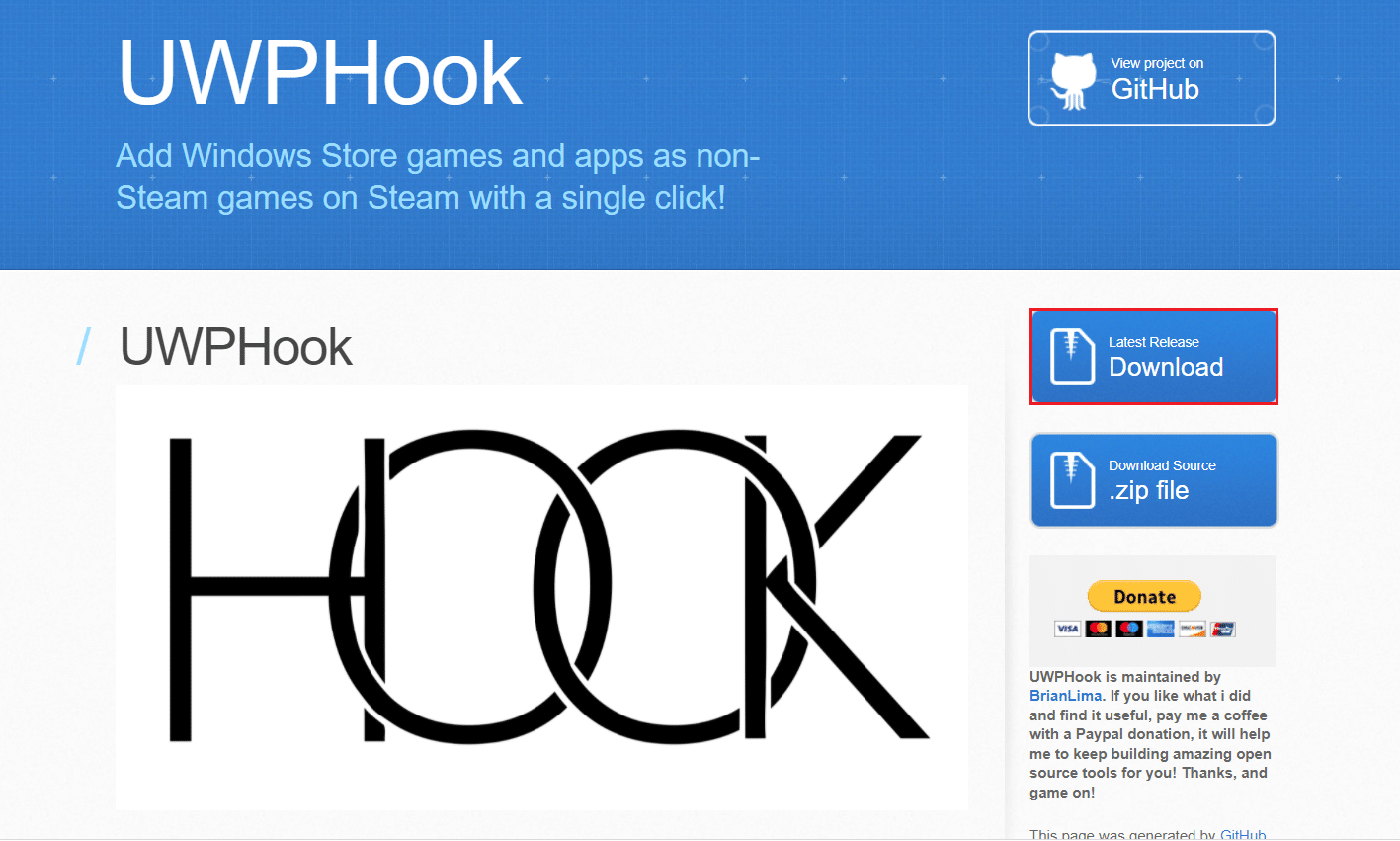
2. Faites défiler jusqu'à la section Contributeurs et cliquez sur le lien UWPHook.exe .
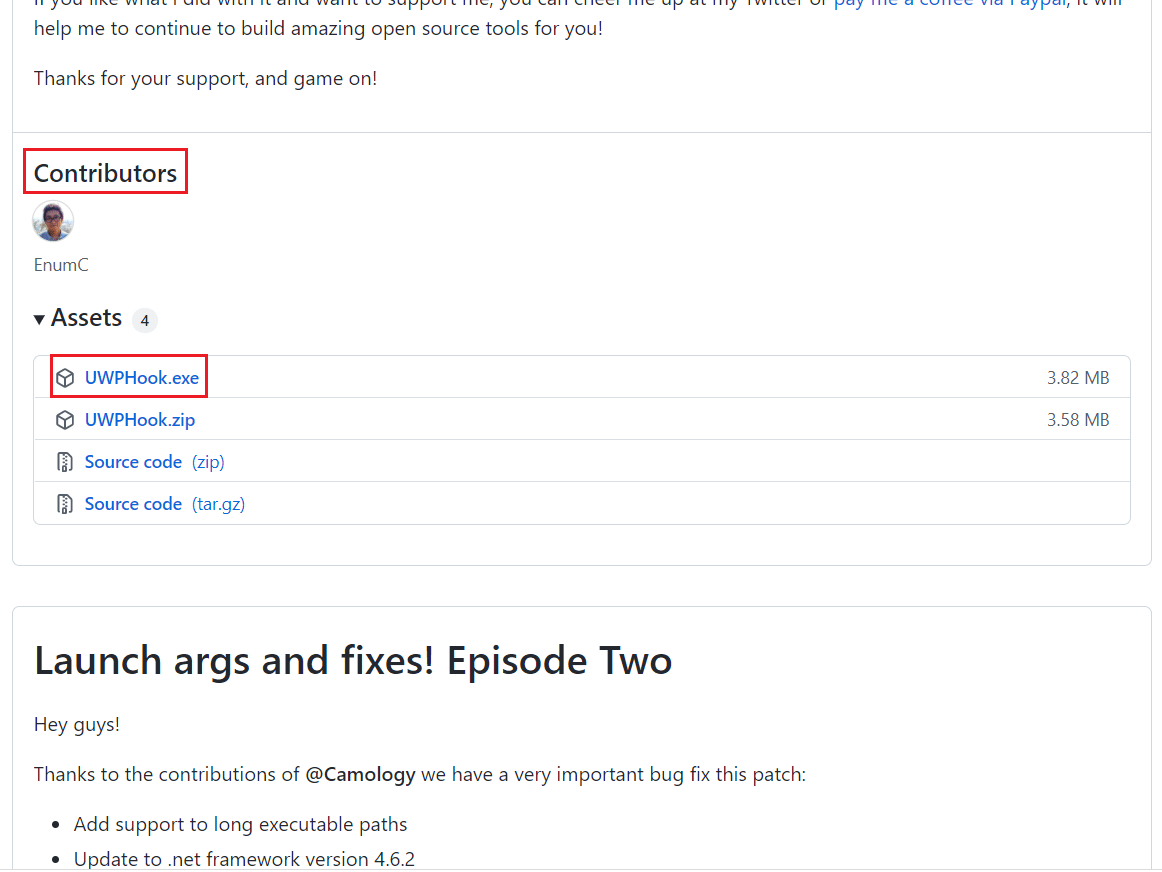
3. Maintenant, exécutez le fichier téléchargé et suivez les instructions à l'écran pour installer l'outil UWPHook.
4. Après avoir installé l'outil, lancez UWPHook et sélectionnez les jeux Microsoft qui doivent être déplacés vers Steam
5. Ensuite, cliquez sur le bouton Exporter les applications sélectionnées vers Steam .
Remarque : Si vous ne pouvez pas voir la liste des applications lorsque vous ouvrez l'outil pour la première fois, cliquez sur l'icône Actualiser dans le coin supérieur droit de la fenêtre UWPHook.
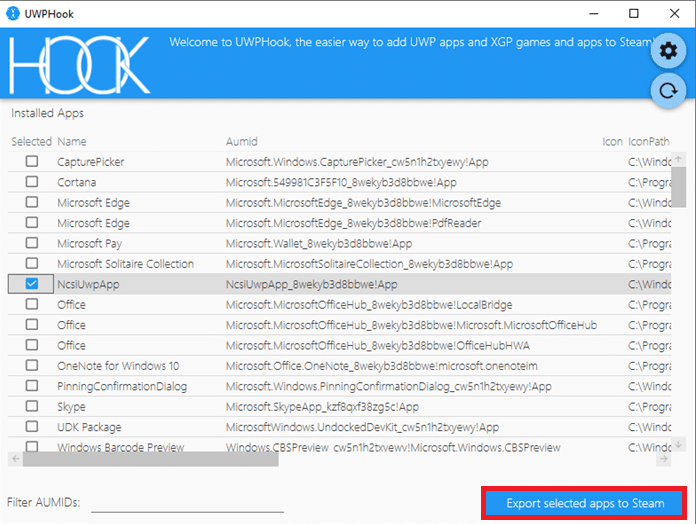
6. Maintenant, redémarrez votre PC et relancez Steam . Vous verrez les jeux Microsoft nouvellement ajoutés dans la liste des jeux de Steam.
Lisez également: Comment changer de pays dans le Microsoft Store sous Windows 11
Comment ajouter des jeux Microsoft à Steam à l'aide de Steam Ajouter une fonctionnalité de jeu
Puisque vous avez appris à ajouter des jeux Microsoft à Steam à l'aide de UWPHook, vous pouvez également ajouter des jeux à partir de l'interface Steam elle-même. Suivez les instructions ci-dessous pour le faire :
1. Lancez Steam et cliquez sur Jeux dans la barre de menus.
2. Ici, sélectionnez l'option Ajouter un jeu non-Steam à ma bibliothèque… , comme illustré ci-dessous.
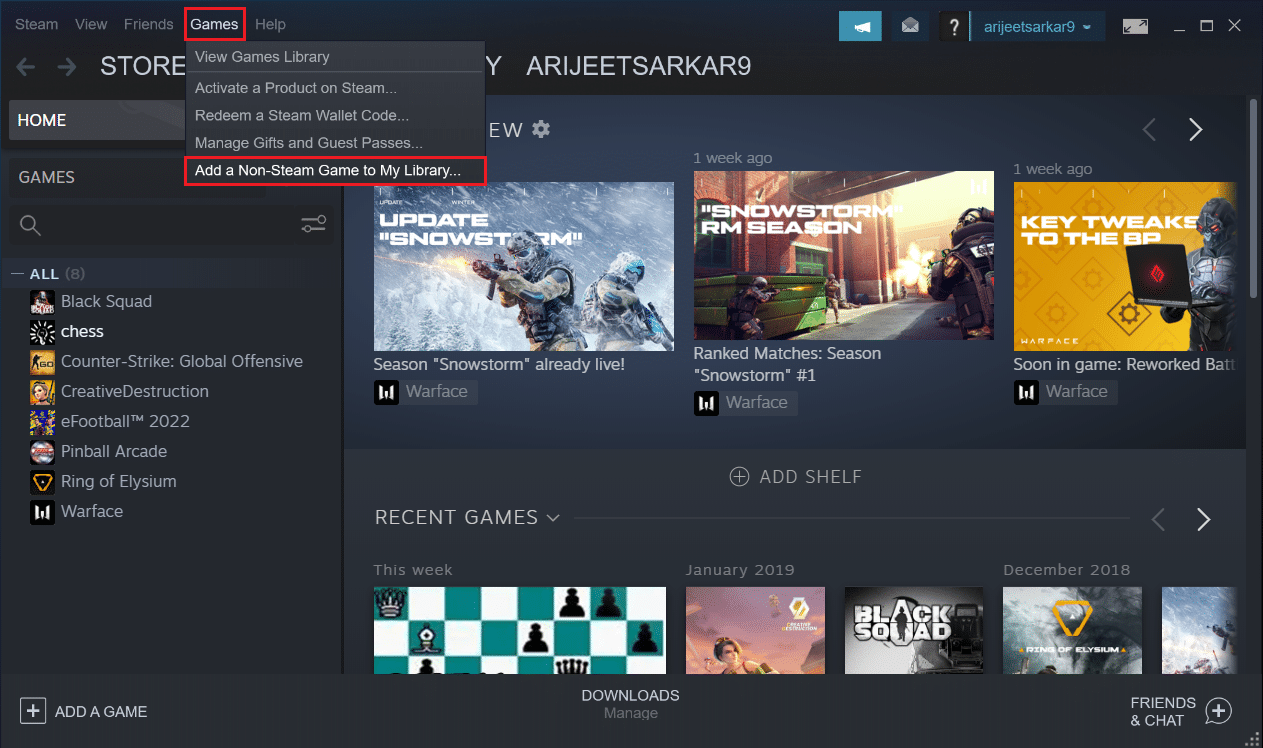
3A. Dans la fenêtre Ajouter un jeu , sélectionnez le jeu Microsoft que vous souhaitez ajouter à Steam.
3B. Si vous ne trouvez pas votre jeu Microsoft dans la liste, vous pouvez cliquer sur PARCOURIR… pour rechercher le jeu. Ensuite, sélectionnez le jeu et cliquez sur Ouvrir pour l'ajouter.
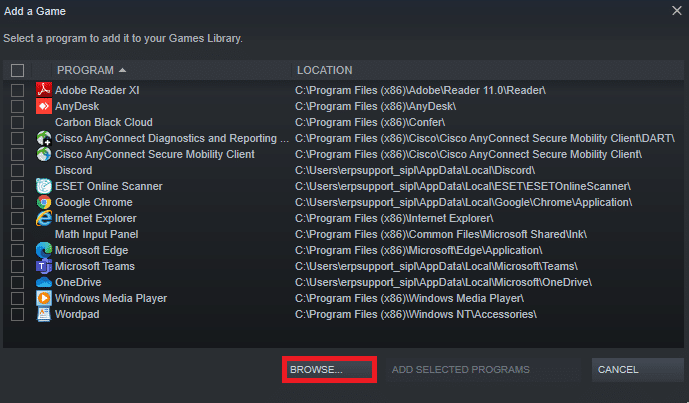
4. Enfin, cliquez sur le bouton AJOUTER LES PROGRAMMES SÉLECTIONNÉS , illustré ci-dessous.
Remarque : nous avons sélectionné Discord comme exemple au lieu d'un jeu Microsoft.
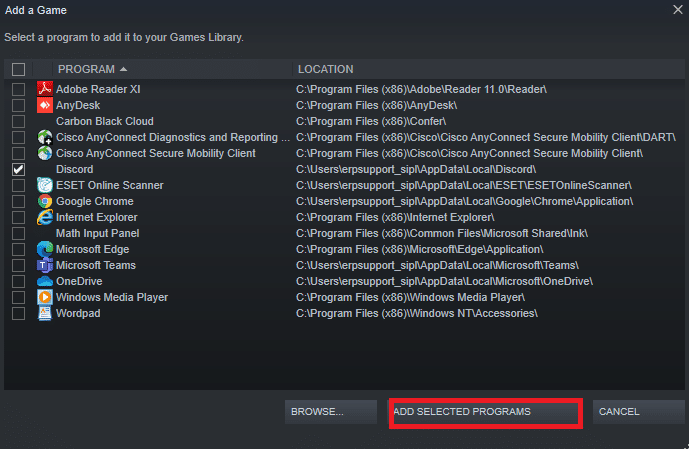
5. Redémarrez votre PC Windows et relancez Steam . Vous avez ajouté votre jeu Microsoft à Steam sans utiliser l'outil UWPHook.
Lisez également: Comment changer de pays dans le Microsoft Store sous Windows 11
Astuce Pro : Comment accéder au dossier WindowsApps
Tous les jeux que vous téléchargez depuis le Microsoft Store sont stockés à l'emplacement indiqué : C:\Program Files\WindowsApps. Tapez cet emplacement dans l' explorateur de fichiers et vous recevrez l'invite suivante :

Vous n'êtes actuellement pas autorisé à accéder à ce dossier.
Cliquez sur Continuer pour accéder de manière permanente à ce dossier.
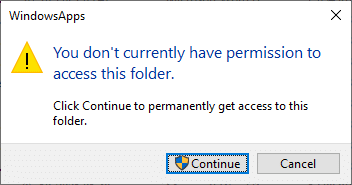
Si vous cliquez sur le bouton Continuer , vous recevrez l'invite suivante :
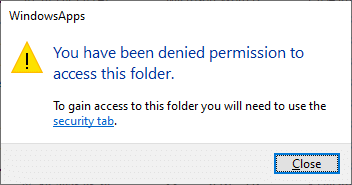
Vous recevrez la même chose même si vous ouvrez le dossier avec des privilèges administratifs .
Ainsi, vous ne pouvez pas accéder facilement à cet emplacement car les politiques d'administration et de sécurité de Windows le protègent. Il s'agit de protéger votre PC contre les menaces nuisibles. Cependant, si vous essayez de libérer de l'espace disque, supprimez les fichiers indésirables ou si vous souhaitez déplacer les jeux installés vers d'autres emplacements facilement accessibles, vous devrez contourner l'invite pour accéder à cet emplacement.
Pour ce faire, vous aurez besoin de certains privilèges supplémentaires pour devenir propriétaire du dossier WindowsApps, comme suit :
1. Appuyez simultanément sur les touches Windows + E et maintenez-les enfoncées pour ouvrir l' Explorateur de fichiers.
2. Maintenant, accédez à C:\Program Files .
3. Passez à l'onglet Affichage et cochez l'option Éléments masqués , comme indiqué.
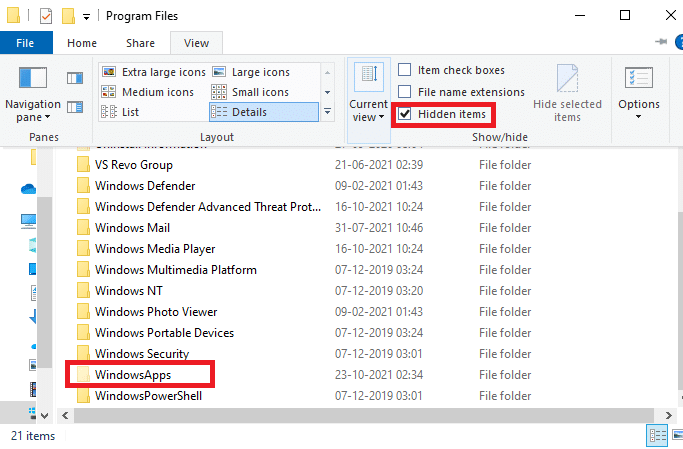
4. Maintenant, vous pourrez voir le dossier WindowsApps . Faites un clic droit dessus et sélectionnez l'option Propriétés , comme illustré ci-dessous.
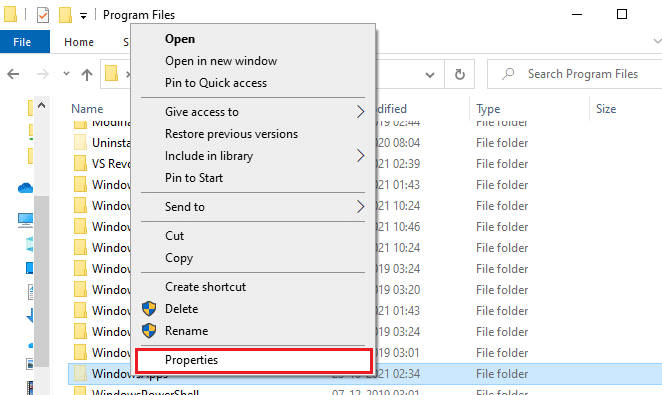
5. Ensuite, passez à l'onglet Sécurité et cliquez sur Avancé .
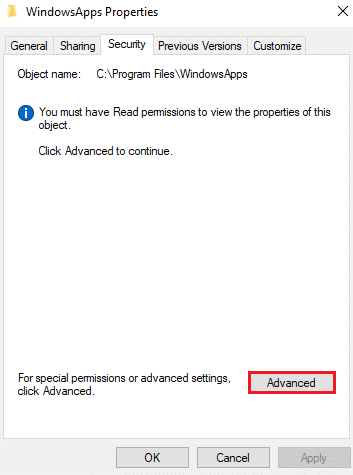
6. Ici, cliquez sur Changer dans la section Propriétaire comme indiqué ci-dessous.
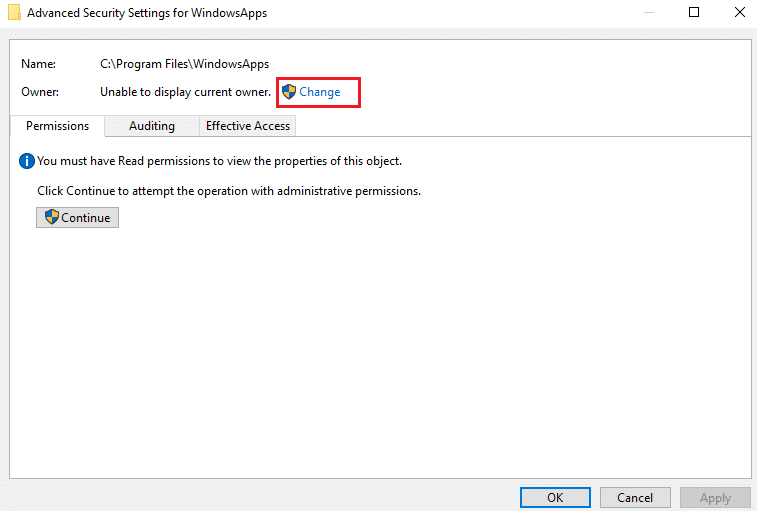
7. Entrez n'importe quel nom d'utilisateur enregistré sur votre PC et cliquez sur OK .
Remarque : Si vous êtes l'administrateur, saisissez administrateur dans la zone Sélectionner un utilisateur ou un groupe . Cependant, si vous n'êtes pas sûr du nom, vous pouvez cliquer sur le bouton Vérifier les noms .
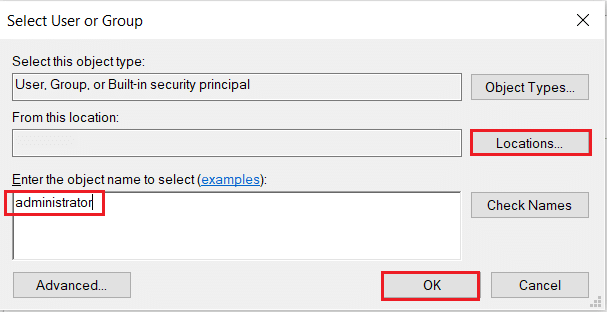
8. Cochez l'option Remplacer le propriétaire des sous-conteneurs et des objets . Ensuite, cliquez sur Appliquer suivi de OK pour enregistrer les modifications.
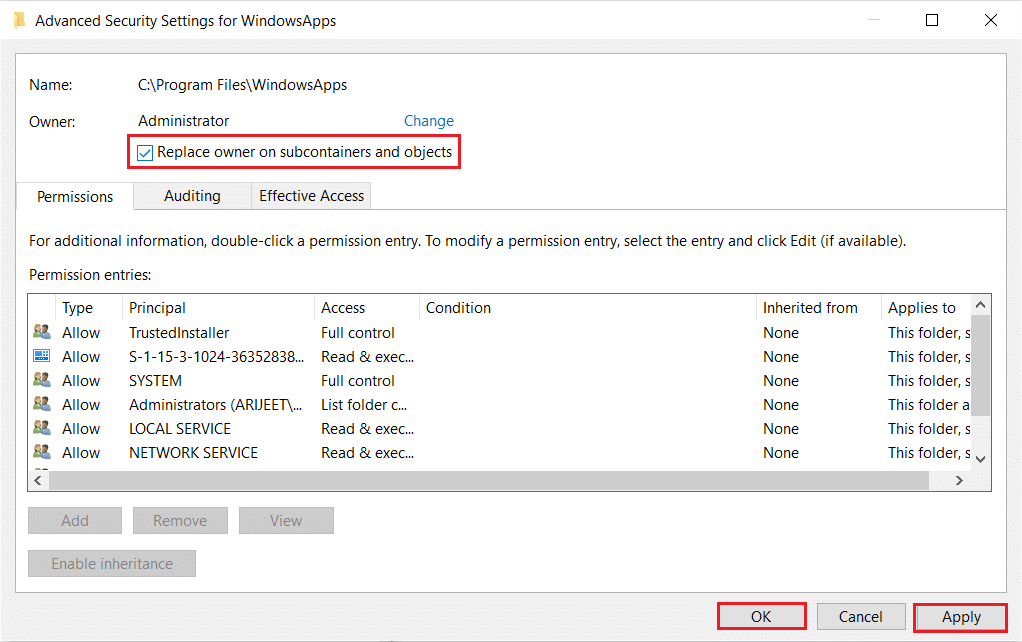
9. Windows redémarrera pour modifier les autorisations de fichiers et de dossiers, après quoi vous verrez une fenêtre contextuelle avec le message suivant
Si vous venez de prendre possession de cet objet, vous devrez fermer et rouvrir les propriétés de cet objet avant de pouvoir afficher ou modifier les autorisations.
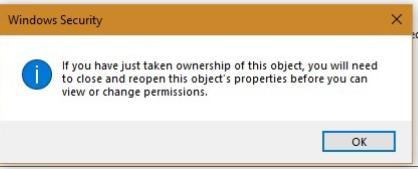
10. Enfin, cliquez sur OK .
A lire aussi : Comment sauvegarder les jeux Steam
Qu'est-ce que l'erreur 0x80070424 ?
- Parfois, lorsque vous essayez de créer des raccourcis dans Steam pour des jeux installés à partir d'autres sources telles que Microsoft Store, Game Pass, etc., vous pouvez rencontrer des perturbations dans le processus de téléchargement. Il peut signaler un code d'erreur 0x80070424. Bien qu'il ne soit pas encore prouvé que ce problème est causé par UWPHook, il y a quelques rumeurs à ce sujet.
- D'autre part, peu d'utilisateurs ont signalé que cette erreur et des interruptions de téléchargement d'un jeu pouvaient survenir en raison d' un système d' exploitation Windows obsolète . Par conséquent, nous vous recommandons d'installer les dernières mises à jour de Windows.
Conseillé:
- Comment utiliser les codes de couleurs Minecraft
- Comment désinstaller les jeux Steam
- Comment désactiver la barre de jeu Xbox dans Windows 11
- Correction d'Apex Legends incapable de se connecter aux serveurs EA
Nous espérons que ce guide vous a été utile et que vous avez appris à ajouter des jeux Microsoft à Steam à l'aide de UWPHook . Faites-nous savoir quelle méthode vous a le mieux aidé. De plus, si vous avez des questions/suggestions concernant cet article, veuillez les déposer dans la section des commentaires.
